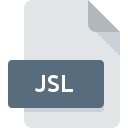
Bestandsextensie JSL
Corel PaintShop Photo Pro Shapes
-
DeveloperCorel Corporation
-
CategoryGraphic Files
-
Populariteit2.7 (4 votes)
Wat is JSL bestand?
JSL bestandsnaam achtervoegsel wordt meestal gebruikt voor Corel PaintShop Photo Pro Shapes bestanden. Corel PaintShop Photo Pro Shapes-formaat is ontwikkeld door Corel Corporation. JSL bestandsformaat is compatibel met software die kan worden geïnstalleerd op Windows systeemplatform. JSL-bestandsindeling, samen met 524 andere bestandsindelingen, behoort tot de categorie Graphic Files. De populairste software die JSL-bestanden ondersteunt, is Corel PaintShop Pro.
Programma's die JSL bestandsextensie ondersteunen
Hieronder staat een tabel met programma's die JSL-bestanden ondersteunen. Bestanden met het achtervoegsel JSL kunnen naar elk mobiel apparaat of systeemplatform worden gekopieerd, maar het is mogelijk dat ze niet correct op het doelsysteem worden geopend.
Hoe open je een JSL-bestand?
Er kunnen meerdere oorzaken zijn waarom u problemen hebt met het openen van JSL-bestanden op een bepaald systeem. Wat belangrijk is, kunnen alle veelvoorkomende problemen met betrekking tot bestanden met de extensie JSL door de gebruikers zelf worden opgelost. Het proces is snel en er is geen IT-expert bij betrokken. De onderstaande lijst helpt u bij het oplossen van het probleem.
Stap 1. Download en installeer Corel PaintShop Pro
 Problemen met het openen en werken met JSL-bestanden hebben hoogstwaarschijnlijk te maken met het feit dat er geen goede software compatibel is met JSL-bestanden op uw machine. De oplossing is eenvoudig, download en installeer Corel PaintShop Pro. Hierboven vindt u een complete lijst met programma's die JSL-bestanden ondersteunen, ingedeeld naar systeemplatforms waarvoor ze beschikbaar zijn. De veiligste methode om Corel PaintShop Pro geïnstalleerd te downloaden is door naar de website van de ontwikkelaar () te gaan en de software te downloaden met behulp van de aangeboden links.
Problemen met het openen en werken met JSL-bestanden hebben hoogstwaarschijnlijk te maken met het feit dat er geen goede software compatibel is met JSL-bestanden op uw machine. De oplossing is eenvoudig, download en installeer Corel PaintShop Pro. Hierboven vindt u een complete lijst met programma's die JSL-bestanden ondersteunen, ingedeeld naar systeemplatforms waarvoor ze beschikbaar zijn. De veiligste methode om Corel PaintShop Pro geïnstalleerd te downloaden is door naar de website van de ontwikkelaar () te gaan en de software te downloaden met behulp van de aangeboden links.
Stap 2. Controleer of u de nieuwste versie van Corel PaintShop Pro hebt
 Als de problemen met het openen van JSL-bestanden nog steeds optreden, zelfs na het installeren van Corel PaintShop Pro, is het mogelijk dat u een verouderde versie van de software hebt. Controleer op de website van de ontwikkelaar of een nieuwere versie van Corel PaintShop Pro beschikbaar is. Soms introduceren softwareontwikkelaars nieuwe formaten in plaats van die al worden ondersteund, samen met nieuwere versies van hun toepassingen. Dit kan een van de oorzaken zijn waarom JSL-bestanden niet compatibel zijn met Corel PaintShop Pro. De meest recente versie van Corel PaintShop Pro is achterwaarts compatibel en kan bestandsformaten verwerken die worden ondersteund door oudere versies van de software.
Als de problemen met het openen van JSL-bestanden nog steeds optreden, zelfs na het installeren van Corel PaintShop Pro, is het mogelijk dat u een verouderde versie van de software hebt. Controleer op de website van de ontwikkelaar of een nieuwere versie van Corel PaintShop Pro beschikbaar is. Soms introduceren softwareontwikkelaars nieuwe formaten in plaats van die al worden ondersteund, samen met nieuwere versies van hun toepassingen. Dit kan een van de oorzaken zijn waarom JSL-bestanden niet compatibel zijn met Corel PaintShop Pro. De meest recente versie van Corel PaintShop Pro is achterwaarts compatibel en kan bestandsformaten verwerken die worden ondersteund door oudere versies van de software.
Stap 3. Wijs Corel PaintShop Pro aan JSL bestanden toe
Als het probleem in de vorige stap niet is opgelost, moet u JSL-bestanden koppelen aan de nieuwste versie van Corel PaintShop Pro die u op uw apparaat hebt geïnstalleerd. Het proces van het koppelen van bestandsindelingen aan de standaardtoepassing kan verschillen in details, afhankelijk van het platform, maar de basisprocedure lijkt erg op elkaar.

De eerste keuze-applicatie selecteren in Windows
- Klik met de rechtermuisknop op het JSL-bestand en kies optie
- Selecteer
- De laatste stap is om selecteren en het mappad naar de map te sturen waarin Corel PaintShop Pro is geïnstalleerd. U hoeft nu alleen nog maar uw keuze te bevestigen door Altijd deze app gebruiken voor het openen van JSL-bestanden en op klikken.

De eerste keuze-applicatie selecteren in Mac OS
- Selecteer het vervolgkeuzemenu dat toegankelijk is door op het bestand met de extensie JSL te klikken
- Open het gedeelte door op de naam te klikken
- Selecteer de juiste software en sla uw instellingen op door op wijzigen te klikken
- Er moet een berichtvenster verschijnen met de melding dat deze wijziging wordt toegepast op alle bestanden met de extensie JSL. Door op overspannen> te klikken, bevestigt u uw selectie.
Stap 4. Controleer JSL op fouten
Mocht het probleem na het uitvoeren van de stappen 1-3 nog steeds optreden, controleer dan of het JSL-bestand geldig is. Problemen met het openen van het bestand kunnen verschillende oorzaken hebben.

1. De JSL is mogelijk geïnfecteerd met malware - zorg ervoor dat u deze scant met een antivirusprogramma.
Mocht het zijn dat de JSL is geïnfecteerd met een virus, dan kan dit de oorzaak zijn waardoor u er geen toegang toe hebt. Het wordt aanbevolen om het systeem zo snel mogelijk op virussen en malware te scannen of een online antivirusscanner te gebruiken. Als de scanner heeft vastgesteld dat het JSL-bestand onveilig is, volg dan de instructies van het antivirusprogramma om de dreiging te neutraliseren.
2. Controleer of het bestand beschadigd of beschadigd is
Als het JSL-bestand door iemand anders naar u is verzonden, vraagt u deze persoon het bestand opnieuw naar u te verzenden. Het bestand is mogelijk foutief gekopieerd en de gegevens hebben integriteit verloren, waardoor er geen toegang tot het bestand is. Als het JSL-bestand slechts gedeeltelijk van internet is gedownload, probeer het dan opnieuw te downloaden.
3. Controleer of uw account beheerdersrechten heeft
Soms moeten gebruikers beheerdersrechten hebben om toegang te krijgen tot bestanden. Schakel over naar een account met vereiste rechten en probeer het bestand Corel PaintShop Photo Pro Shapes opnieuw te openen.
4. Zorg ervoor dat het systeem voldoende middelen heeft om Corel PaintShop Pro uit te voeren
De besturingssystemen kunnen voldoende vrije bronnen opmerken om de toepassing uit te voeren die JSL-bestanden ondersteunt. Sluit alle actieve programma's en probeer het JSL-bestand te openen.
5. Zorg ervoor dat u de nieuwste stuurprogramma's en systeemupdates en -patches hebt geïnstalleerd
Regelmatig bijgewerkte systeem, stuurprogramma's en programma's houden uw computer veilig. Dit kan ook problemen met Corel PaintShop Photo Pro Shapes -bestanden voorkomen. Verouderde stuurprogramma's of software kunnen het onvermogen hebben om een randapparaat te gebruiken dat nodig is om JSL-bestanden te verwerken.
Wilt u helpen?
Als je nog meer informatie over de bestandsextensie JSL hebt, zullen we je dankbaar zijn als je die wilt delen met de gebruikers van onze site. Gebruik het formulier hier en stuur ons je informatie over het JSL-bestand.

 Windows
Windows 
